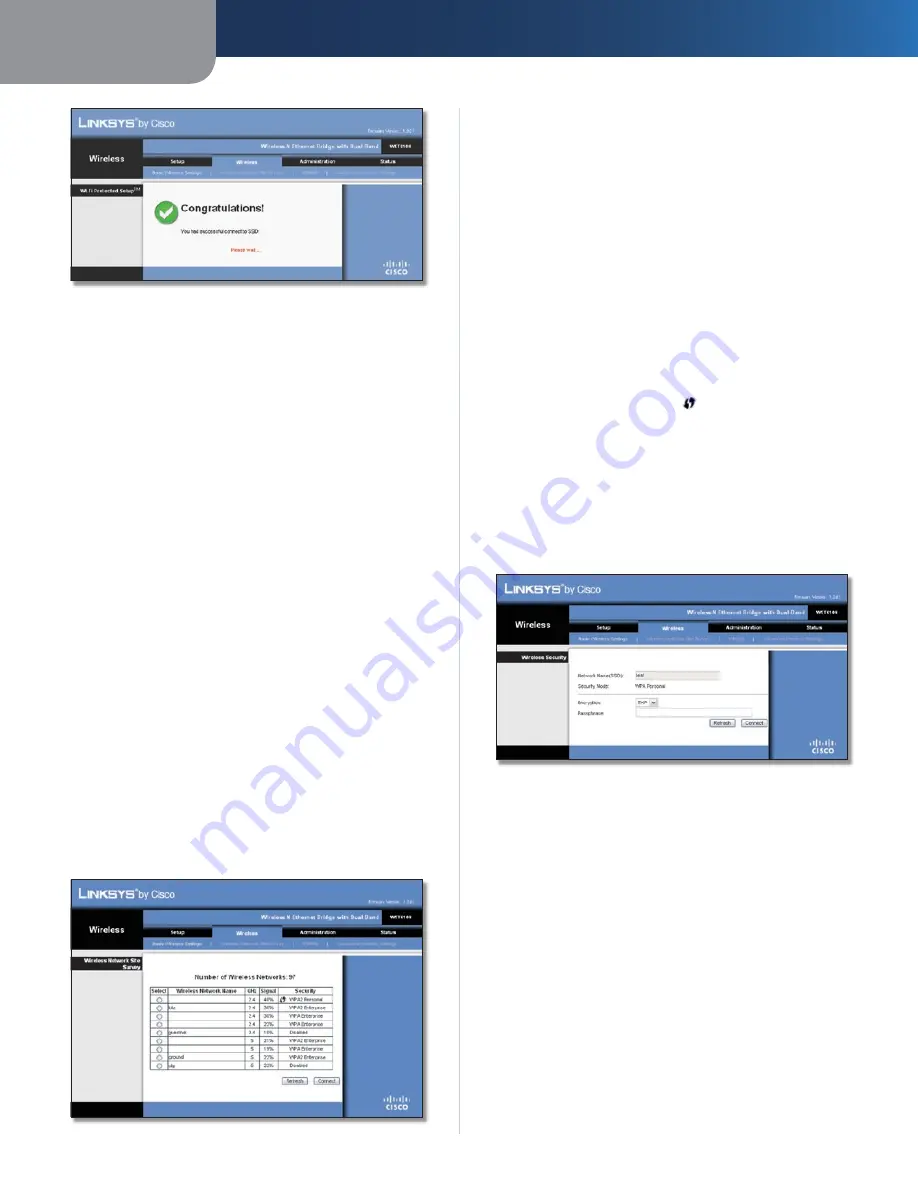
Kapitel 3
Erweiterte Konfiguration
6
Wireless-N Ethernet Bridge mit Dual-Band
„Wi-Fi Protected Setup“ > „Congratulations“ (Gratulation)
1. Methode
Verwenden Sie diese Methode, wenn der Router über eine
Taste Wi-Fi Protected Setup verfügt.
Drücken Sie auf dem Router die Taste
1.
Wi-Fi Protected
Setup
.
Klicken Sie im Fenster
2.
Wi-Fi Protected Setup
für die Bridge
nach spätestens zwei Minuten auf die Schaltfläche
Wi-Fi
Protected Setup
.
Wenn Sie die Bridge konfiguriert haben, klicken Sie auf
3.
Close
(Schließen).
Im Fenster
Wi-Fi Protected Setup
werden der Verbindungsstatus,
der Netzwerkname (SSID) und die Sicherheitsmethode angezeigt.
2. Methode
Verwenden Sie diese Methode, wenn der Router die PIN-Nummer
der Bridge anfordert.
Geben Sie im Fenster
1.
Wi-Fi Protected Setup
des
Routers
die PIN-Nummer aus dem Fenster
Wi-Fi Protected Setup
der
Bridge
ein. Klicken Sie dann auf
Register
(Registrieren)
oder auf die entsprechende Schaltfläche. (Sie finden die
Nummer auch auf dem Etikett auf der Unterseite der Bridge.)
Klicken Sie im Fenster
2.
Wi-Fi Protected Setup
der
Bridge
auf
OK
.
Wenn Sie die Bridge konfiguriert haben, klicken Sie auf
3.
Close
(Schließen).
Im Fenster
Wi-Fi Protected Setup
werden der Verbindungsstatus,
der Netzwerkname (SSID) und die Sicherheitsmethode angezeigt.
Wireless > Wireless-Netzwerksuche
Klicken Sie auf die Registerkarte
Wireless Network Site Survey
(Wireless-Netzwerksuche), um eine Netzwerksuche zu starten.
Im Fenster
Wireless Network Site Survey
(Wireless-Netzwerksuche)
werden die von der Bridge erkannten Wireless-Netzwerke aufgelistet.
„Wireless“ > „Wireless Network Site Survey“ (Wireless-Netzwerksuche)
Wireless-Netzwerksuche
Number of Wireless Networks
(Anzahl der Wireless-
Netzwerke): Hier wird die Anzahl der von der Bridge erkannten
Wireless-Netzwerke angezeigt.
Select
(Auswählen): Klicken Sie auf
Select
(Auswählen), um eine
Verbindung mit einem Wireless-Netzwerk herzustellen. Klicken
Sie anschließend auf
Connect
(Verbinden).
Wireless Network Name
(Wireless-Netzwerkname): Hier wird
der Netzwerkname oder die SSID des Wireless-Netzwerks
angezeigt.
GHz:
Hier wird das Frequenzband des Wireless-Netzwerks
angezeigt.
Signal:
Hier wird der Prozentsatz der Signalstärke angezeigt.
100 % bilden den Höchstwert; 0 % den geringsten möglichen
Wert.
Security
(Sicherheit): Wenn Ihr Netzwerk Wi-Fi Protected Setup
unterstützt, wird das WPS-Symbol
angezeigt. Hier wird die im
Wireless-Netzwerk verwendete Sicherheitsmethode angezeigt.
Klicken Sie auf
Refresh
(Aktualisieren), um die angezeigten
Informationen neu zu laden.
Wenn Sie ein Netzwerk ausgewählt haben, klicken Sie auf
Connect
(Verbinden). Es wird ein neues Fenster angezeigt.
Folgen Sie den Anweisungen für die Sicherheitsmethode
Ihres Netzwerks.
WPA
„Wireless Network Site Survey“ (Wireless-Netzwerksuche) >
„Wireless Security (WPA)“ (Wireless-Sicherheit (WPA))
Network Name (SSID)
(Netzwerkname (SSID)): Der Name
des ausgewählten Netzwerks wird automatisch angezeigt.
Security Mode
(Sicherheitsmodus): WPA Personal (WPA-Personal)
wird automatisch angezeigt.
Encryption
(Verschlüsselung):
WPA
unterstützt
die
Verschlüsselungsmethode
TKIP
mit
dynamischen
Verschlüsselungsschlüsseln.
Passphrase:
Geben Sie den Schlüssel ein, der von der Bridge
und dem Wireless-Router oder Access Point gemeinsam
verwendet wird. Diese muss aus 8 bis 63 Zeichen bestehen.
Klicken Sie auf
Refresh
(Aktualisieren), um die angezeigten
Informationen neu zu laden.
Wenn Sie die Sicherheitseinstellungen eingegeben haben,
klicken Sie auf
Connect
(Verbinden).
Summary of Contents for Linksys WET610N
Page 1: ...USER GUIDE Wireless N Ethernet Bridge with Dual Band Model WET610N ...
Page 41: ...BENUTZERHANDBUCH Wireless N Ethernet Bridge mit Dual Band Modell WET610N ...
Page 82: ...GUÍA DEL USUARIO Puente Ethernet Wireless N de doble banda Modelo WET610N ...
Page 123: ...GUIDE DE L UTILISATEUR Pont Ethernet sans fil N avec double bande Modèle WET610N ...
Page 164: ...GUIDA PER L UTENTE Bridge Ethernet z Wireless N con Dual Band Modello WET610N ...
Page 205: ...GEBRUIKERSHANDLEIDING Dual Band Wireless N Ethernetbridge Model WET610N ...
Page 246: ...MANUAL DO UTILIZADOR Ponte Ethernet sem fios N com dual band Modelo WET610N ...
















































